Chrome
So entfernst du 1Password aus Chrome:
- Wähle das Chrome-Menü in der Symbolleiste aus und wähle Erweiterungen > Erweiterungen verwalten.
- Finde 1Password und wähle Entfernen aus.
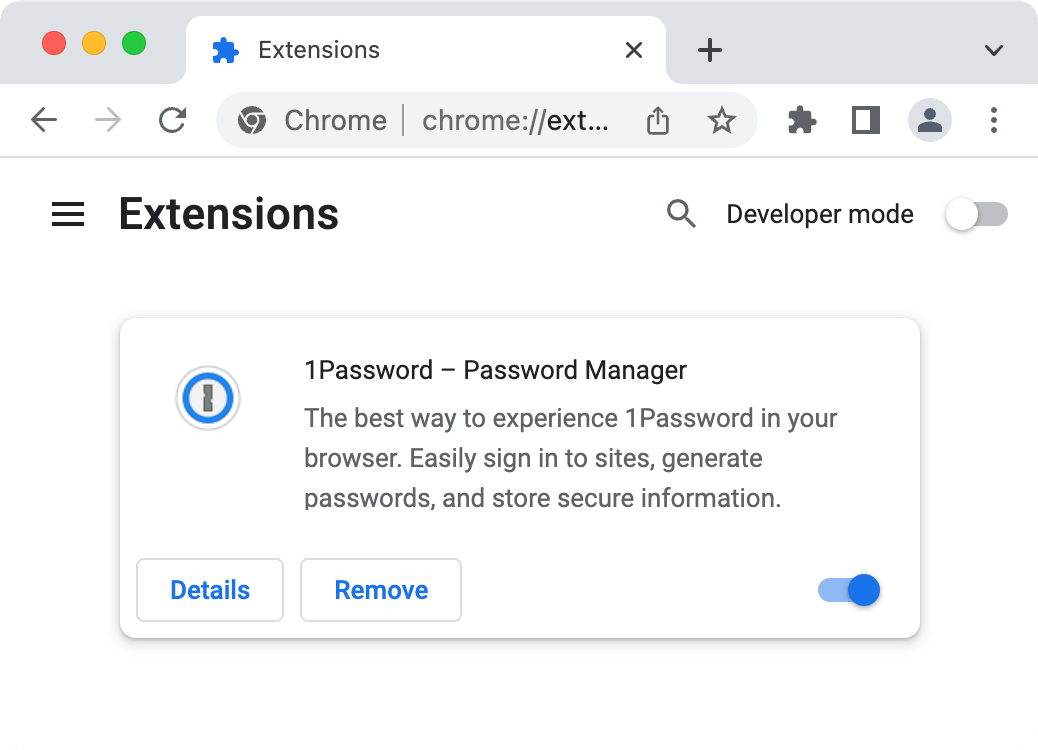
Firefox
So entfernst du 1Password aus Firefox:
- Wähle das Firefox-Menü in der Symbolleiste aus und wähle Add-ons und Themen.
- Finde 1Password und wähle > Entfernen aus.
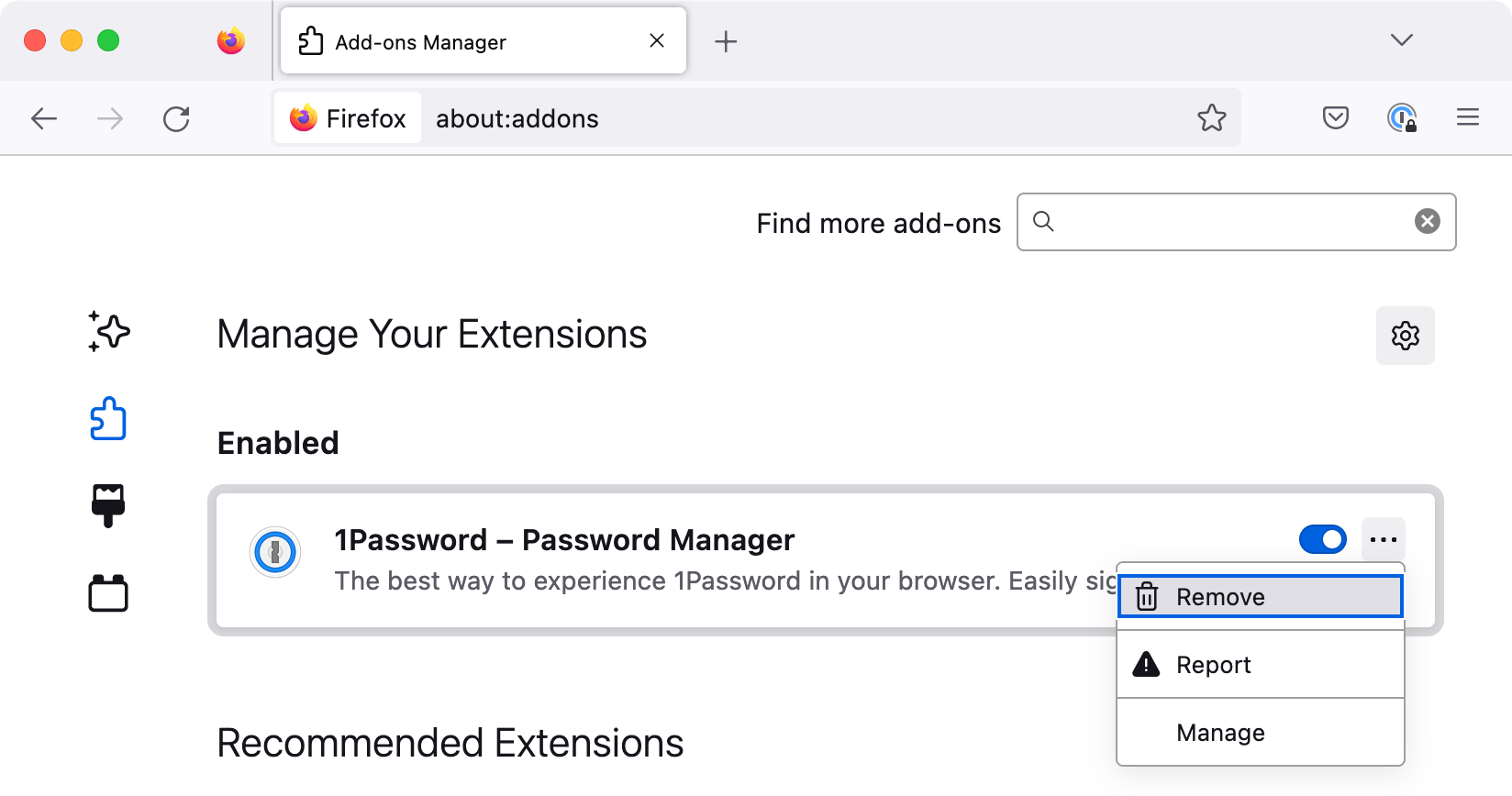
Edge
So entfernst du 1Password aus Edge:
- Wähle das Edge-Menü aus und wähle Erweiterungen.
- Wähle die Auslassungspunkte neben 1Password aus und wähle Aus Microsoft Edge entfernen.

Brave
So entfernst du 1Password aus Brave:
- Wähle das Brave-Menü in der Symbolleiste aus und wähle Erweiterungen.
- Finde 1Password und wähle Entfernen aus.
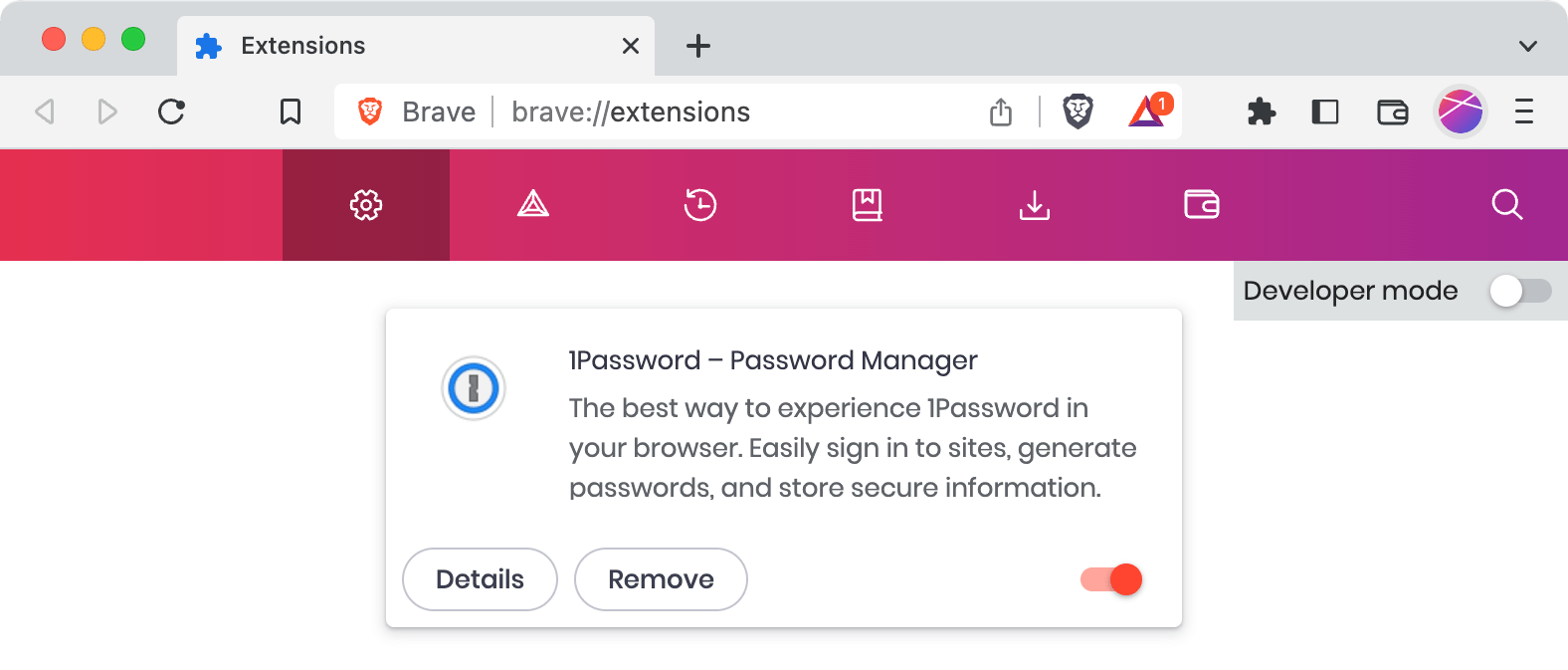
Safari
Wichtig
Um 1Password für Safari zu deinstallieren, musst du deinen Browserverlauf löschen.
Bevor du diese Schritte ausführst, stelle sicher, dass du alle wichtigen Informationen speicherst, die entfernt werden , wenn du deinen Verlauf löschst.
So deinstallierst du 1Password für Safari:
- Öffne Safari und wähle in der Menüleiste Safari > Einstellungen.
- Wähle das Symbol „Erweiterungen“, dann „1Password für Safari“ und dann „Deinstallieren“ aus.
- Wähle Im Finder anzeigen, dann ziehe 1Password für Safari in den Papierkorb (oder drücke CommandLöschen).
- Leere den Papierkorb , kehre dann zu Safari zurück und wähle Safari > Verlauf löschen aus der Menüleiste.
- Wähle Gesamter Verlauf im Dropdown-Menü und wähle dann Verlauf löschen aus.
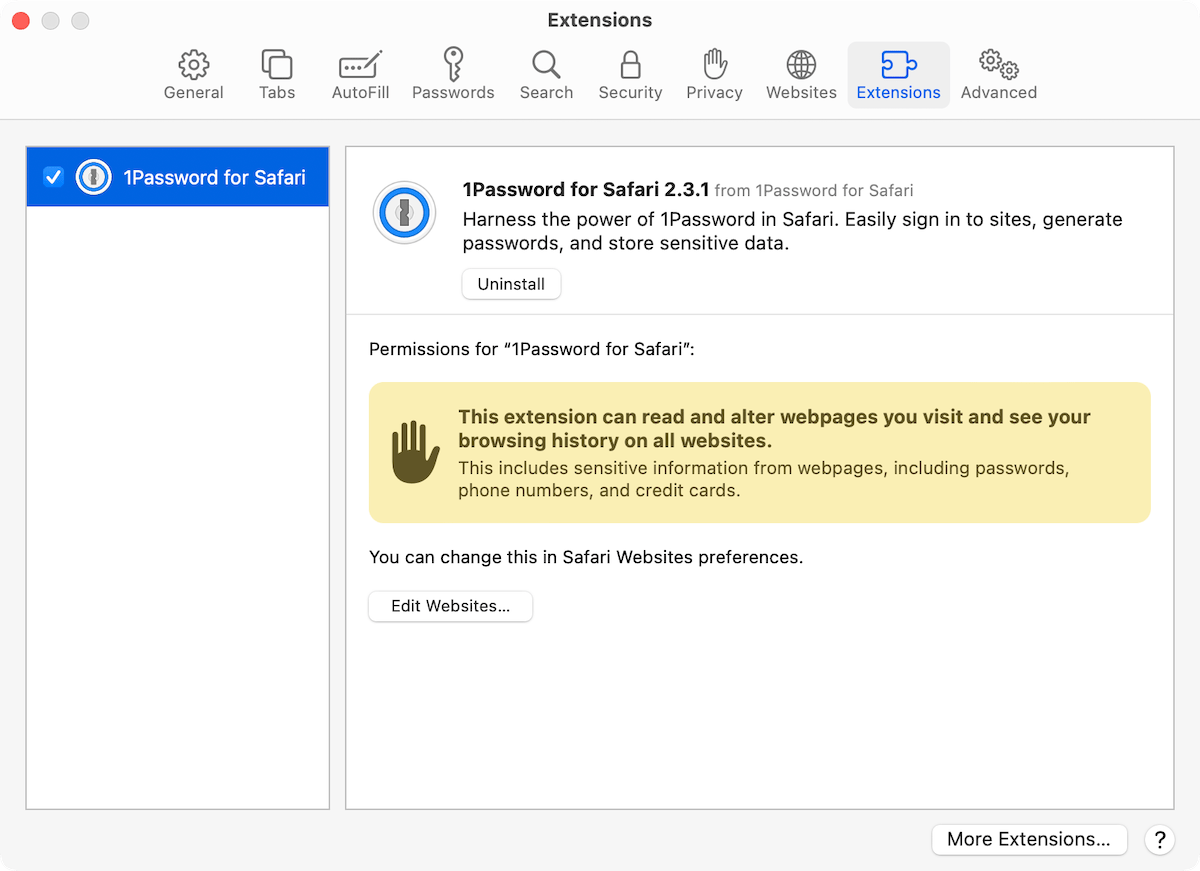
War dieser Artikel hilfreich?
Freut mich, das zu hören! Wenn du etwas hinzufügen möchtest, zögere nicht, uns zu kontaktieren.
Tut mir leid, das zu hören. Bitte kontaktiere uns, wenn du uns mehr darüber erzählen möchtest.